ubuntu 22.04安装ollama
1. 顺利的情况
按照官网的提示,执行下面的命令:
curl -fsSL https://ollama.com/install.sh | sh
如果网络畅通,github访问也没有问题,那就等待安装完成就行
2. 不顺利的情况
由于众所周知的情况,国内网络访问github是有些困难的,执行官网的安装命令,大概率会报timeout,这时除了用梯子,还可以考虑使用github文件加速服务,方法如下:
下载安装脚本
curl -fsSL https://ollama.com/install.sh -o install.sh
编辑安装脚本
打开脚本,并搜索https://ollama.com/download,可以发现有四个匹配的
https://ollama.com/download/ollama-linux-${ARCH}.tgz${VER_PARAM}https://ollama.com/download/ollama-linux-${ARCH}-jetpack6.tgz${VER_PARAM}https://ollama.com/download/ollama-linux-${ARCH}-jetpack5.tgz${VER_PARAM}https://ollama.com/download/ollama-linux-${ARCH}-rocm.tgz${VER_PARAM}
其中jetpack部分要搭配jetson模组,如果没有,可以直接注释掉。另外两个下载链接会跳转到对应的github地址:
https://github.com/ollama/ollama/releases/latest/download/ollama-linux-amd64.tgz
https://github.com/ollama/ollama/releases/latest/download/ollama-linux-amd64-rocm.tgz
找一个github文件加速代理服务,比如https://gh-proxy.com,转换这4个地址并替换脚本中对应的地址,然后报错、设置权限、运行脚本。
完整脚本附录如下:
#!/bin/sh
# This script installs Ollama on Linux.
# It detects the current operating system architecture and installs the appropriate version of Ollama.set -eured="$( (/usr/bin/tput bold || :; /usr/bin/tput setaf 1 || :) 2>&-)"
plain="$( (/usr/bin/tput sgr0 || :) 2>&-)"status() { echo ">>> $*" >&2; }
error() { echo "${red}ERROR:${plain} $*"; exit 1; }
warning() { echo "${red}WARNING:${plain} $*"; }TEMP_DIR=$(mktemp -d)
cleanup() { rm -rf $TEMP_DIR; }
trap cleanup EXITavailable() { command -v $1 >/dev/null; }
require() {local MISSING=''for TOOL in $*; doif ! available $TOOL; thenMISSING="$MISSING $TOOL"fidoneecho $MISSING
}[ "$(uname -s)" = "Linux" ] || error 'This script is intended to run on Linux only.'ARCH=$(uname -m)
case "$ARCH" inx86_64) ARCH="amd64" ;;aarch64|arm64) ARCH="arm64" ;;*) error "Unsupported architecture: $ARCH" ;;
esacIS_WSL2=falseKERN=$(uname -r)
case "$KERN" in*icrosoft*WSL2 | *icrosoft*wsl2) IS_WSL2=true;;*icrosoft) error "Microsoft WSL1 is not currently supported. Please use WSL2 with 'wsl --set-version <distro> 2'" ;;*) ;;
esacVER_PARAM="${OLLAMA_VERSION:+?version=$OLLAMA_VERSION}"SUDO=
if [ "$(id -u)" -ne 0 ]; then# Running as root, no need for sudoif ! available sudo; thenerror "This script requires superuser permissions. Please re-run as root."fiSUDO="sudo"
fiNEEDS=$(require curl awk grep sed tee xargs)
if [ -n "$NEEDS" ]; thenstatus "ERROR: The following tools are required but missing:"for NEED in $NEEDS; doecho " - $NEED"doneexit 1
fifor BINDIR in /usr/local/bin /usr/bin /bin; doecho $PATH | grep -q $BINDIR && break || continue
done
OLLAMA_INSTALL_DIR=$(dirname ${BINDIR})if [ -d "$OLLAMA_INSTALL_DIR/lib/ollama" ] ; thenstatus "Cleaning up old version at $OLLAMA_INSTALL_DIR/lib/ollama"$SUDO rm -rf "$OLLAMA_INSTALL_DIR/lib/ollama"
fi
status "Installing ollama to $OLLAMA_INSTALL_DIR"
$SUDO install -o0 -g0 -m755 -d $BINDIR
$SUDO install -o0 -g0 -m755 -d "$OLLAMA_INSTALL_DIR"
status "Downloading Linux ${ARCH} bundle"
curl --fail --show-error --location --progress-bar \"https://gh-proxy.com/github.com/ollama/ollama/releases/latest/download/ollama-linux-amd64.tgz" | \$SUDO tar -xzf - -C "$OLLAMA_INSTALL_DIR"
if [ "$OLLAMA_INSTALL_DIR/bin/ollama" != "$BINDIR/ollama" ] ; thenstatus "Making ollama accessible in the PATH in $BINDIR"$SUDO ln -sf "$OLLAMA_INSTALL_DIR/ollama" "$BINDIR/ollama"
fi# Check for NVIDIA JetPack systems with additional downloads
# if [ -f /etc/nv_tegra_release ] ; then
# if grep R36 /etc/nv_tegra_release > /dev/null ; then
# status "Downloading JetPack 6 components"
# curl --fail --show-error --location --progress-bar \
# "https://ollama.com/download/ollama-linux-${ARCH}-jetpack6.tgz${VER_PARAM}" | \
# $SUDO tar -xzf - -C "$OLLAMA_INSTALL_DIR"
# elif grep R35 /etc/nv_tegra_release > /dev/null ; then
# status "Downloading JetPack 5 components"
# curl --fail --show-error --location --progress-bar \
# "https://ollama.com/download/ollama-linux-${ARCH}-jetpack5.tgz${VER_PARAM}" | \
# $SUDO tar -xzf - -C "$OLLAMA_INSTALL_DIR"
# else
# warning "Unsupported JetPack version detected. GPU may not be supported"
# fi
# fiinstall_success() {status 'The Ollama API is now available at 127.0.0.1:11434.'status 'Install complete. Run "ollama" from the command line.'
}
trap install_success EXIT# Everything from this point onwards is optional.configure_systemd() {if ! id ollama >/dev/null 2>&1; thenstatus "Creating ollama user..."$SUDO useradd -r -s /bin/false -U -m -d /usr/share/ollama ollamafiif getent group render >/dev/null 2>&1; thenstatus "Adding ollama user to render group..."$SUDO usermod -a -G render ollamafiif getent group video >/dev/null 2>&1; thenstatus "Adding ollama user to video group..."$SUDO usermod -a -G video ollamafistatus "Adding current user to ollama group..."$SUDO usermod -a -G ollama $(whoami)status "Creating ollama systemd service..."cat <<EOF | $SUDO tee /etc/systemd/system/ollama.service >/dev/null
[Unit]
Description=Ollama Service
After=network-online.target[Service]
ExecStart=$BINDIR/ollama serve
User=ollama
Group=ollama
Restart=always
RestartSec=3
Environment="PATH=$PATH"[Install]
WantedBy=default.target
EOFSYSTEMCTL_RUNNING="$(systemctl is-system-running || true)"case $SYSTEMCTL_RUNNING inrunning|degraded)status "Enabling and starting ollama service..."$SUDO systemctl daemon-reload$SUDO systemctl enable ollamastart_service() { $SUDO systemctl restart ollama; }trap start_service EXIT;;*)warning "systemd is not running"if [ "$IS_WSL2" = true ]; thenwarning "see https://learn.microsoft.com/en-us/windows/wsl/systemd#how-to-enable-systemd to enable it"fi;;esac
}if available systemctl; thenconfigure_systemd
fi# WSL2 only supports GPUs via nvidia passthrough
# so check for nvidia-smi to determine if GPU is available
if [ "$IS_WSL2" = true ]; thenif available nvidia-smi && [ -n "$(nvidia-smi | grep -o "CUDA Version: [0-9]*\.[0-9]*")" ]; thenstatus "Nvidia GPU detected."fiinstall_successexit 0
fi# Don't attempt to install drivers on Jetson systems
if [ -f /etc/nv_tegra_release ] ; thenstatus "NVIDIA JetPack ready."install_successexit 0
fi# Install GPU dependencies on Linux
if ! available lspci && ! available lshw; thenwarning "Unable to detect NVIDIA/AMD GPU. Install lspci or lshw to automatically detect and install GPU dependencies."exit 0
ficheck_gpu() {# Look for devices based on vendor ID for NVIDIA and AMDcase $1 inlspci)case $2 innvidia) available lspci && lspci -d '10de:' | grep -q 'NVIDIA' || return 1 ;;amdgpu) available lspci && lspci -d '1002:' | grep -q 'AMD' || return 1 ;;esac ;;lshw)case $2 innvidia) available lshw && $SUDO lshw -c display -numeric -disable network | grep -q 'vendor: .* \[10DE\]' || return 1 ;;amdgpu) available lshw && $SUDO lshw -c display -numeric -disable network | grep -q 'vendor: .* \[1002\]' || return 1 ;;esac ;;nvidia-smi) available nvidia-smi || return 1 ;;esac
}if check_gpu nvidia-smi; thenstatus "NVIDIA GPU installed."exit 0
fiif ! check_gpu lspci nvidia && ! check_gpu lshw nvidia && ! check_gpu lspci amdgpu && ! check_gpu lshw amdgpu; theninstall_successwarning "No NVIDIA/AMD GPU detected. Ollama will run in CPU-only mode."exit 0
fiif check_gpu lspci amdgpu || check_gpu lshw amdgpu; thenstatus "Downloading Linux ROCm ${ARCH} bundle"curl --fail --show-error --location --progress-bar \"https://gh-proxy.com/github.com/ollama/ollama/releases/latest/download/ollama-linux-amd64-rocm.tgz" | \$SUDO tar -xzf - -C "$OLLAMA_INSTALL_DIR"install_successstatus "AMD GPU ready."exit 0
fiCUDA_REPO_ERR_MSG="NVIDIA GPU detected, but your OS and Architecture are not supported by NVIDIA. Please install the CUDA driver manually https://docs.nvidia.com/cuda/cuda-installation-guide-linux/"
# ref: https://docs.nvidia.com/cuda/cuda-installation-guide-linux/index.html#rhel-7-centos-7
# ref: https://docs.nvidia.com/cuda/cuda-installation-guide-linux/index.html#rhel-8-rocky-8
# ref: https://docs.nvidia.com/cuda/cuda-installation-guide-linux/index.html#rhel-9-rocky-9
# ref: https://docs.nvidia.com/cuda/cuda-installation-guide-linux/index.html#fedora
install_cuda_driver_yum() {status 'Installing NVIDIA repository...'case $PACKAGE_MANAGER inyum)$SUDO $PACKAGE_MANAGER -y install yum-utilsif curl -I --silent --fail --location "https://developer.download.nvidia.com/compute/cuda/repos/$1$2/$(uname -m | sed -e 's/aarch64/sbsa/')/cuda-$1$2.repo" >/dev/null ; then$SUDO $PACKAGE_MANAGER-config-manager --add-repo https://developer.download.nvidia.com/compute/cuda/repos/$1$2/$(uname -m | sed -e 's/aarch64/sbsa/')/cuda-$1$2.repoelseerror $CUDA_REPO_ERR_MSGfi;;dnf)if curl -I --silent --fail --location "https://developer.download.nvidia.com/compute/cuda/repos/$1$2/$(uname -m | sed -e 's/aarch64/sbsa/')/cuda-$1$2.repo" >/dev/null ; then$SUDO $PACKAGE_MANAGER config-manager --add-repo https://developer.download.nvidia.com/compute/cuda/repos/$1$2/$(uname -m | sed -e 's/aarch64/sbsa/')/cuda-$1$2.repoelseerror $CUDA_REPO_ERR_MSGfi;;esaccase $1 inrhel)status 'Installing EPEL repository...'# EPEL is required for third-party dependencies such as dkms and libvdpau$SUDO $PACKAGE_MANAGER -y install https://dl.fedoraproject.org/pub/epel/epel-release-latest-$2.noarch.rpm || true;;esacstatus 'Installing CUDA driver...'if [ "$1" = 'centos' ] || [ "$1$2" = 'rhel7' ]; then$SUDO $PACKAGE_MANAGER -y install nvidia-driver-latest-dkmsfi$SUDO $PACKAGE_MANAGER -y install cuda-drivers
}# ref: https://docs.nvidia.com/cuda/cuda-installation-guide-linux/index.html#ubuntu
# ref: https://docs.nvidia.com/cuda/cuda-installation-guide-linux/index.html#debian
install_cuda_driver_apt() {status 'Installing NVIDIA repository...'if curl -I --silent --fail --location "https://developer.download.nvidia.com/compute/cuda/repos/$1$2/$(uname -m | sed -e 's/aarch64/sbsa/')/cuda-keyring_1.1-1_all.deb" >/dev/null ; thencurl -fsSL -o $TEMP_DIR/cuda-keyring.deb https://developer.download.nvidia.com/compute/cuda/repos/$1$2/$(uname -m | sed -e 's/aarch64/sbsa/')/cuda-keyring_1.1-1_all.debelseerror $CUDA_REPO_ERR_MSGficase $1 indebian)status 'Enabling contrib sources...'$SUDO sed 's/main/contrib/' < /etc/apt/sources.list | $SUDO tee /etc/apt/sources.list.d/contrib.list > /dev/nullif [ -f "/etc/apt/sources.list.d/debian.sources" ]; then$SUDO sed 's/main/contrib/' < /etc/apt/sources.list.d/debian.sources | $SUDO tee /etc/apt/sources.list.d/contrib.sources > /dev/nullfi;;esacstatus 'Installing CUDA driver...'$SUDO dpkg -i $TEMP_DIR/cuda-keyring.deb$SUDO apt-get update[ -n "$SUDO" ] && SUDO_E="$SUDO -E" || SUDO_E=DEBIAN_FRONTEND=noninteractive $SUDO_E apt-get -y install cuda-drivers -q
}if [ ! -f "/etc/os-release" ]; thenerror "Unknown distribution. Skipping CUDA installation."
fi. /etc/os-releaseOS_NAME=$ID
OS_VERSION=$VERSION_IDPACKAGE_MANAGER=
for PACKAGE_MANAGER in dnf yum apt-get; doif available $PACKAGE_MANAGER; thenbreakfi
doneif [ -z "$PACKAGE_MANAGER" ]; thenerror "Unknown package manager. Skipping CUDA installation."
fiif ! check_gpu nvidia-smi || [ -z "$(nvidia-smi | grep -o "CUDA Version: [0-9]*\.[0-9]*")" ]; thencase $OS_NAME incentos|rhel) install_cuda_driver_yum 'rhel' $(echo $OS_VERSION | cut -d '.' -f 1) ;;rocky) install_cuda_driver_yum 'rhel' $(echo $OS_VERSION | cut -c1) ;;fedora) [ $OS_VERSION -lt '39' ] && install_cuda_driver_yum $OS_NAME $OS_VERSION || install_cuda_driver_yum $OS_NAME '39';;amzn) install_cuda_driver_yum 'fedora' '37' ;;debian) install_cuda_driver_apt $OS_NAME $OS_VERSION ;;ubuntu) install_cuda_driver_apt $OS_NAME $(echo $OS_VERSION | sed 's/\.//') ;;*) exit ;;esac
fiif ! lsmod | grep -q nvidia || ! lsmod | grep -q nvidia_uvm; thenKERNEL_RELEASE="$(uname -r)"case $OS_NAME inrocky) $SUDO $PACKAGE_MANAGER -y install kernel-devel kernel-headers ;;centos|rhel|amzn) $SUDO $PACKAGE_MANAGER -y install kernel-devel-$KERNEL_RELEASE kernel-headers-$KERNEL_RELEASE ;;fedora) $SUDO $PACKAGE_MANAGER -y install kernel-devel-$KERNEL_RELEASE ;;debian|ubuntu) $SUDO apt-get -y install linux-headers-$KERNEL_RELEASE ;;*) exit ;;esacNVIDIA_CUDA_VERSION=$($SUDO dkms status | awk -F: '/added/ { print $1 }')if [ -n "$NVIDIA_CUDA_VERSION" ]; then$SUDO dkms install $NVIDIA_CUDA_VERSIONfiif lsmod | grep -q nouveau; thenstatus 'Reboot to complete NVIDIA CUDA driver install.'exit 0fi$SUDO modprobe nvidia$SUDO modprobe nvidia_uvm
fi# make sure the NVIDIA modules are loaded on boot with nvidia-persistenced
if available nvidia-persistenced; then$SUDO touch /etc/modules-load.d/nvidia.confMODULES="nvidia nvidia-uvm"for MODULE in $MODULES; doif ! grep -qxF "$MODULE" /etc/modules-load.d/nvidia.conf; thenecho "$MODULE" | $SUDO tee -a /etc/modules-load.d/nvidia.conf > /dev/nullfidone
fistatus "NVIDIA GPU ready."
install_success
相关文章:

ubuntu 22.04安装ollama
1. 顺利的情况 按照官网的提示,执行下面的命令: curl -fsSL https://ollama.com/install.sh | sh如果网络畅通,github访问也没有问题,那就等待安装完成就行 2. 不顺利的情况 由于众所周知的情况,国内网络访问githu…...
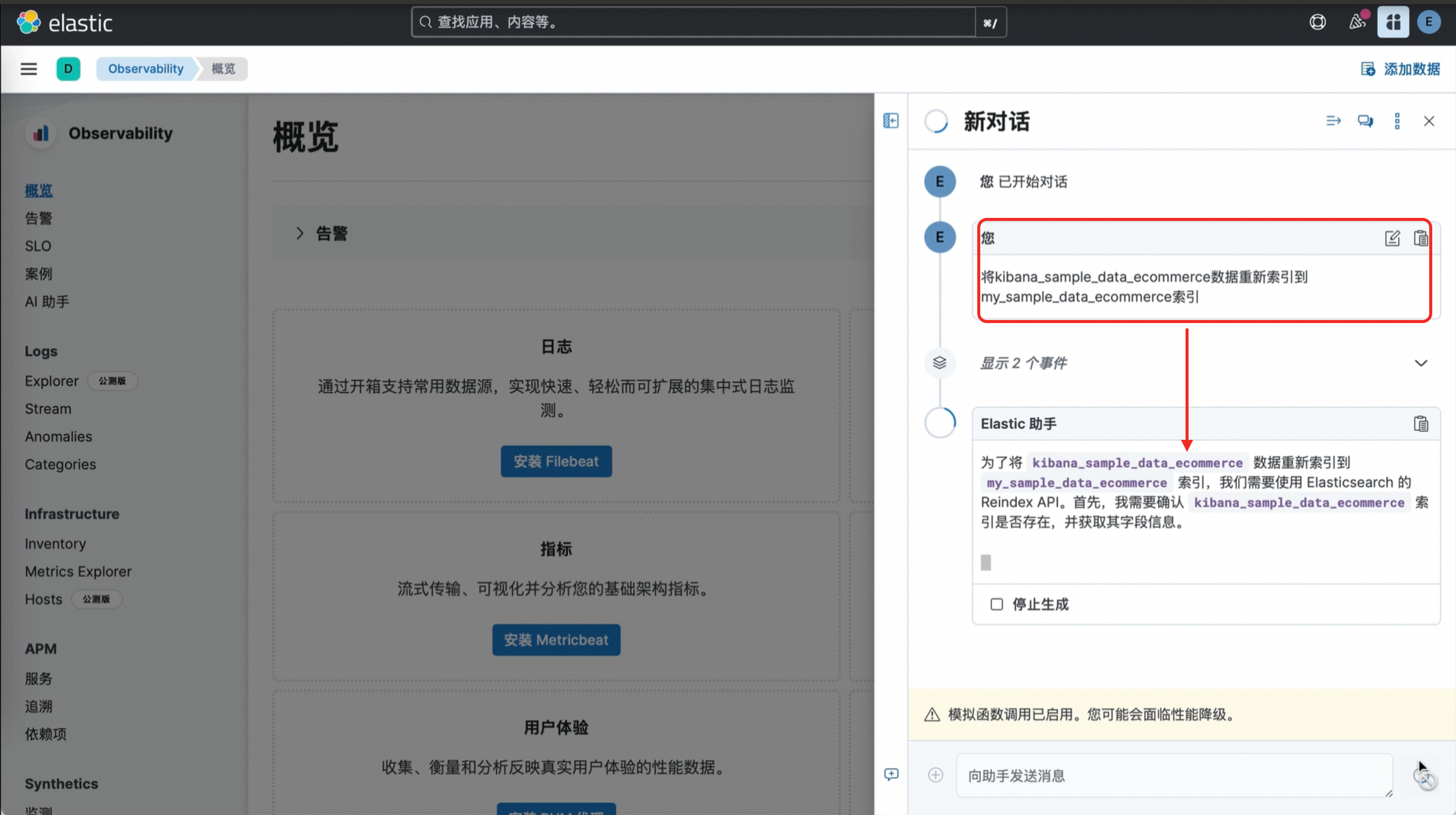
从企业级 RAG 到 AI Assistant,阿里云 Elasticsearch AI 搜索技术实践
在过去一年中,基座大模型技术的快速迭代推动了 AI 搜索的演进,主要体现在以下几个方面: 1.搜索技术链路重构 基于大模型的全面重构正在重塑 AI 搜索的技术链路。从数据采集、文档解析、向量检索到查询分析、意图识别、排序模型和知识图谱等…...

Redis--高可用(主从复制、哨兵模式、分片集群)
高可用(主从复制、哨兵模式、分片集群) 高可用性Redis如何实现高可用架构?主从复制原理1. 全量同步2. 命令传播3. 增量同步 Redis Sentinel(哨兵模式)为什么要有哨兵模式?哨兵机制是如何工作的?…...
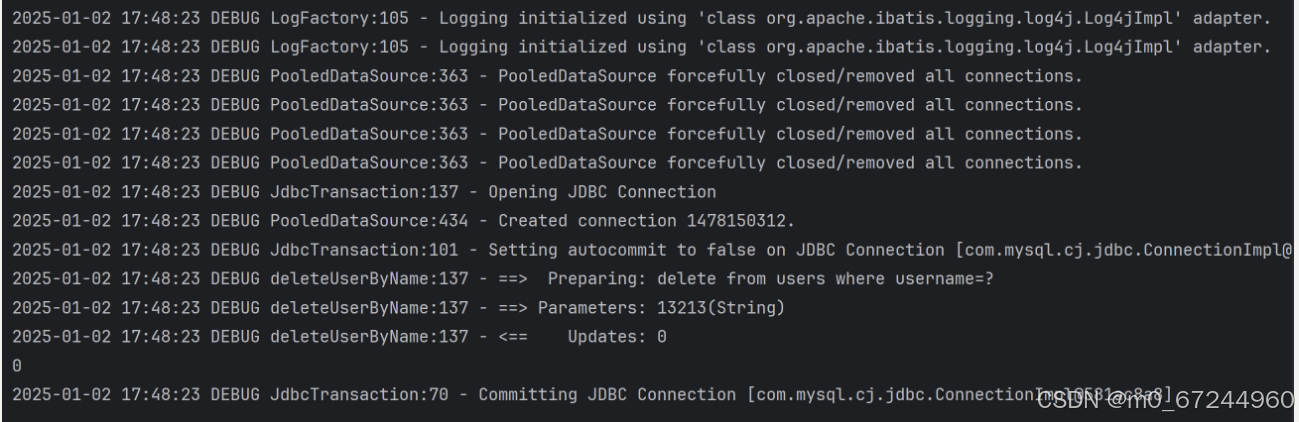
框架(Mybatis配置日志)
mybatis配置日志输出 先导入日志依赖 <dependency><groupId>log4j</groupId><artifactId>log4j</artifactId><version>1.2.17</version></dependency> 编写log4j.properties配置文件 # Root logger option log4j.rootLogge…...

人工智能-Python上下文管理器-with
概念 Python提供了 with 语句的这种写法,既简单又安全,并且 with 语句执行完成以后自动调用关闭文件操作,即使出现异常也会自动调用关闭文件操作;其效果等价于try-except-finally with 拥有以下两个魔术方法 __enter__() 上文管理…...
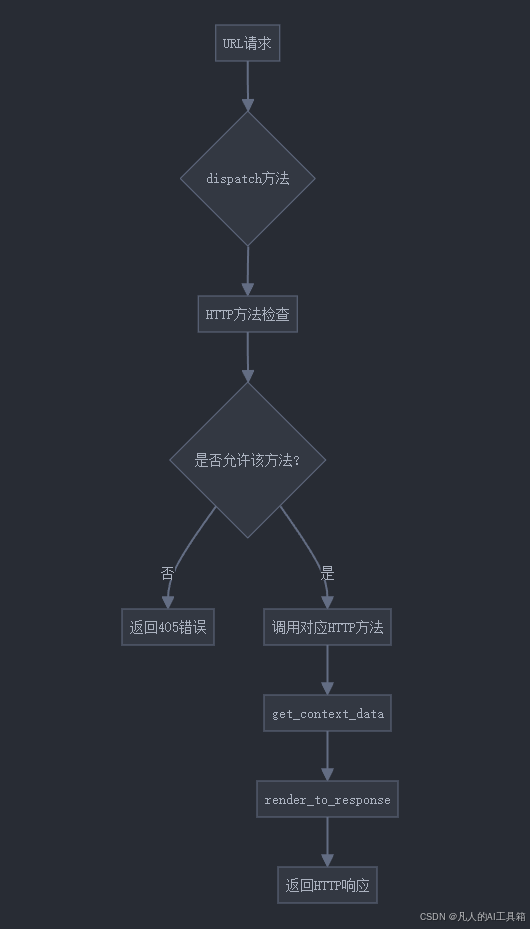
每天40分玩转Django:Django类视图
Django类视图 一、知识要点概览表 类别知识点掌握程度要求基础视图View、TemplateView、RedirectView深入理解通用显示视图ListView、DetailView熟练应用通用编辑视图CreateView、UpdateView、DeleteView熟练应用Mixin机制ContextMixin、LoginRequiredMixin理解原理视图配置U…...
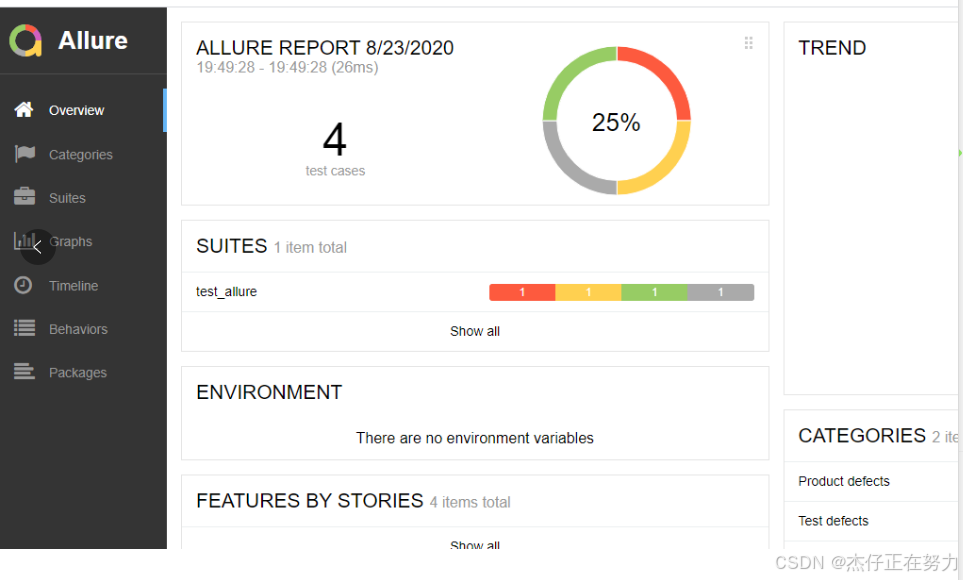
自动化测试之Pytest框架(万字详解)
Pytest测试框架 一、前言二、安装2.1 命令行安装2.2 验证安装 三、pytest设计测试用例注意点3.1 命名规范3.2 断言清晰3.3 fixture3.4 参数化设置3.5 测试隔离3.6 异常处理3.7 跳过或者预期失败3.8 mocking3.9 标记测试 四、以案例初入pytest4.1 第一个pytest测试4.2 多个测试分…...

基于51单片机(STC32G12K128)和8X8彩色点阵屏(WS2812B驱动)的小游戏《贪吃蛇》
目录 系列文章目录前言一、效果展示二、原理分析三、各模块代码1、定时器02、矩阵按键模块3、8X8彩色点阵屏 四、主函数总结 系列文章目录 前言 《贪吃蛇》,一款经典的、怀旧的小游戏,单片机入门必写程序。 以《贪吃蛇》为载体,熟悉各种屏幕…...
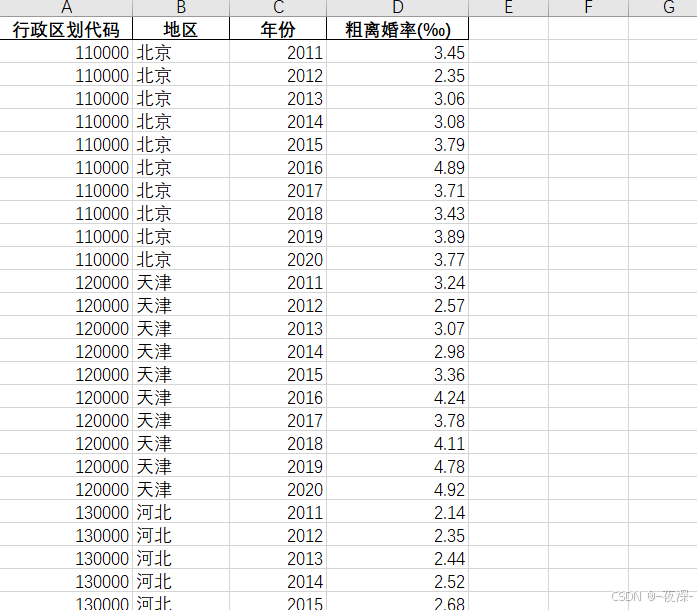
2011-2020年各省粗离婚率数据
2011-2020年各省粗离婚率数据 1、时间:2011-2020年 2、来源:国家统计局 3、指标:地区、年份、粗离婚率 4、范围:31省 5、指标解释:粗离婚率指某地区当年离婚对数占该地区年平均人口的比重。计算公式为:…...

C++高级编程技巧:模板元编程与性能优化实践
C高级编程技巧:模板元编程与性能优化实践 在C编程的世界里,模板元编程(Template Metaprogramming)是一项强大的技术,它允许程序员在编译时而非运行时进行计算和类型操作。这项技术的核心在于C模板系统,它…...

Mac 版本向日葵退出登录账号
找遍整个软件,Mac 版本的向日葵甚至逆天到没有提供退出登录的功能… 随后我发现可以直接删除向日葵的配置文件达到退出登录的效果,具体操作如下: cd /etc # 确认存在 orayconfig.conf 文件 ls orayconfig.conf # 删除 sudo rm -f oray…...
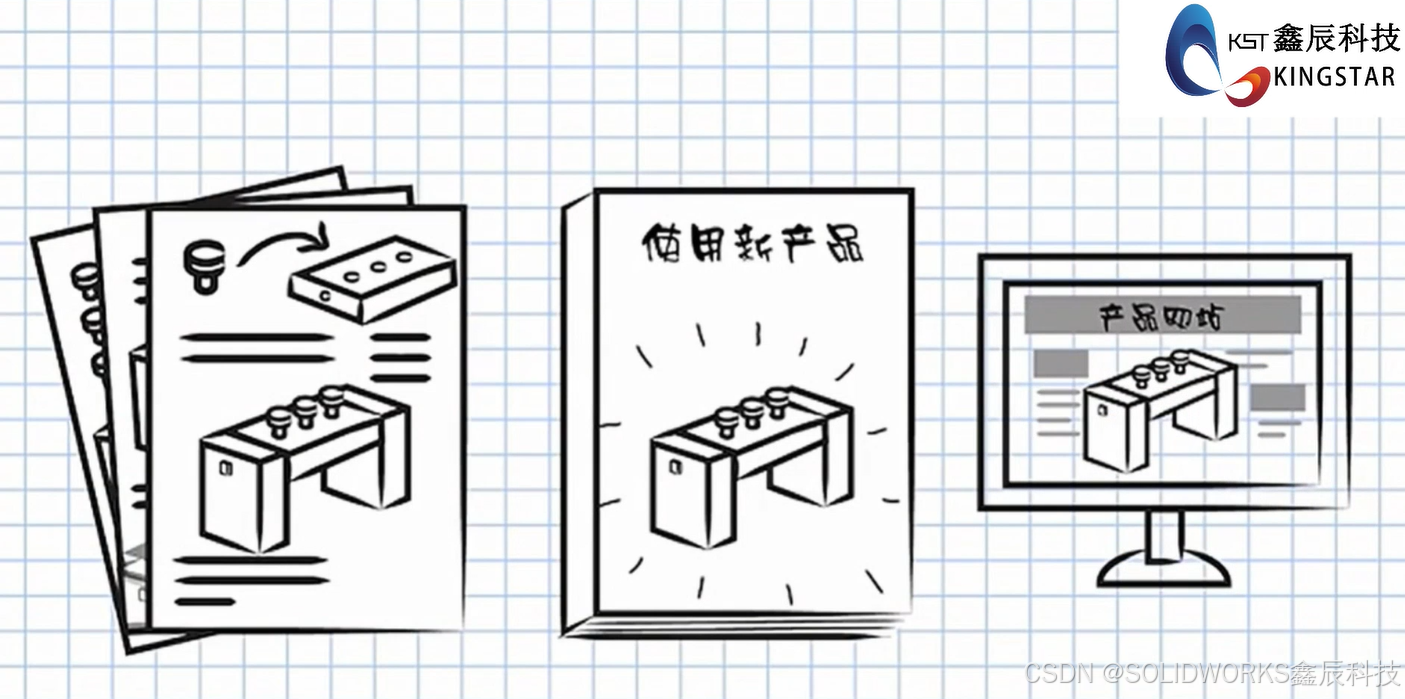
SOLIDWORKS Composer在产品设计、制造与销售中的应用
SOLIDWORKS Composer是一款专为技术团队设计的高效沟通工具,广泛应用于产品设计、制造、销售及售后等领域。它能从复杂的CAD数据中提取关键信息,轻松转化为高质量的产品文档、交互式3D动画及说明视频,显著提升产品沟通效率。 Composer擅长制…...
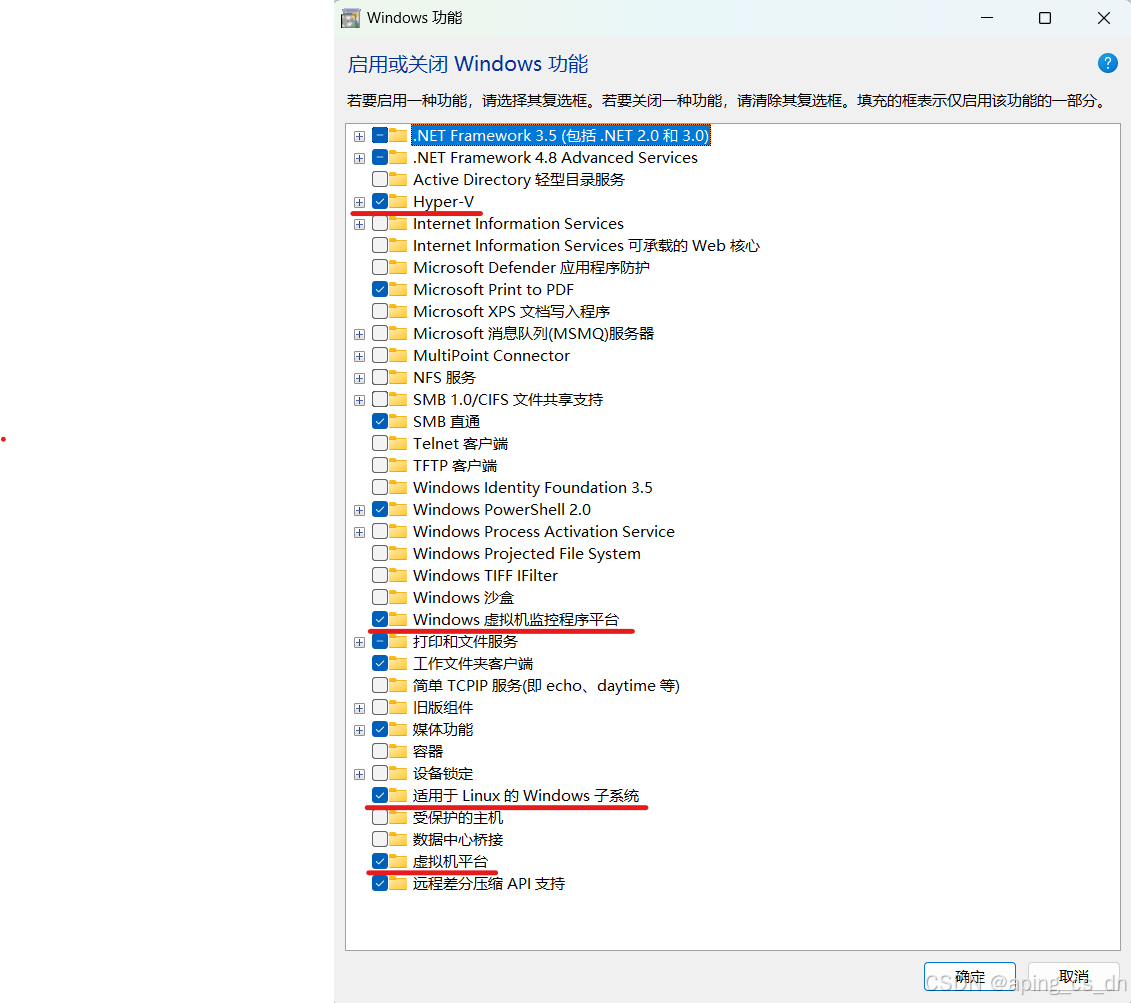
Win11+WLS Ubuntu 鸿蒙开发环境搭建(一)
参考文章 Windows11安装linux子系统 WSL子系统迁移、备份与导入全攻略 如何扩展 WSL 2 虚拟硬盘的大小 Win10安装的WSL子系统占用磁盘空间过大如何释放 《Ubuntu — 调整文件系统大小命令resize2fs》 penHarmony南向开发笔记(一)开发环境搭建 一&a…...

[CSAW/网络安全] Git泄露+命令执行 攻防世界 mfw 解题详析
Home界面: Home界面翻译如下: 欢迎访问我的网站! 我自己从头开始写的! 您可以使用上面的链接浏览页面! About界面: 观察到Git,联想Git泄露 Git泄露 Git是一个非常流行的开源分布式版本控制系…...

MySQL 锁那些事
Q1 : MySQL有哪些锁,功能是什么,如何项目中使用?Q2 : 行锁是如何实现的?什么情况下会使用行锁?Q3 : 四种事务隔离形式的行锁有什么不一样?读未提交读提交可重复读串行 Q4 : MySQL 的读写都是怎样加锁的?Q5 : 需要注意什么? Q1 : MySQL有哪些锁,功能是什么,如何项目中使用…...

Linux中常用的基本指令和一些配套的周边知识详解
目录 一些基本指令 一些常用指令 注:配套的周边知识是直接跟在指令的讲解后面的。 补充:(重要) 如何看待这么多指令???记不住怎么办??? 首先,指令不用刻意去记…...
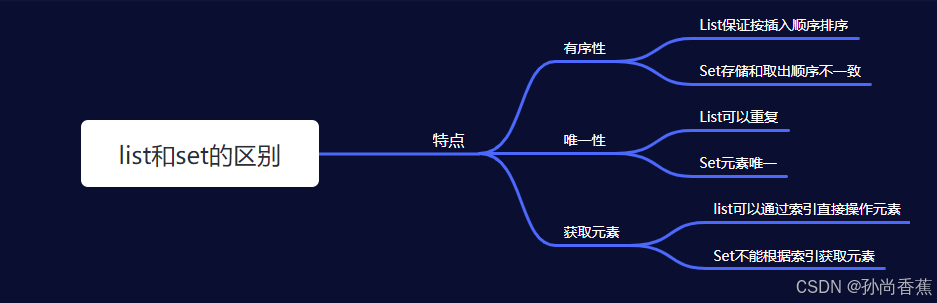
深入理解Java中的Set集合:特性、用法与常见操作指南
一、HashSet集合 1.HashSet集合的特点 2.HashSet常用方法 ①:add(Object o):向Set集合中添加元素,不允许添加重复数据。 ②:size():返回Set集合中的元素个数 ③.remove(Object o): 删除Set集合中的obj对…...

Oracle 使用 sql profile 固定执行计划
测试使用 sql profile 固定执行计划: Oracle 10g之前有outlines,10g之后 sql profile 。如果针对非绑定变量的sql,outlines则效果不佳,不建议使用 。 1、准备测试用表 SQL> create table zzh_ob as select * from dba_objects; SQL> create inde…...
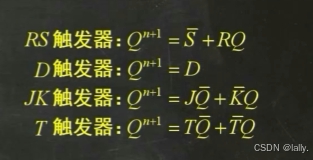
数字电路期末复习
*前言:*写的东西不太全面,更多的是一个复习大纲,让你发现自己有哪些不懂的问题(不懂的地方就去翻书或者问AI),如果能够解决提出的所有问题,那么过期末考一定不是问题。 这里写目录标题 数制和码…...

正则表达式 - 使用总结
正则表达式 - 使用总结 正则表达式(Regular Expression,简称Regex)是一种强大的文本处理工具,它允许我们通过特定的模式(pattern)来搜索、匹配和操作字符串。在编程、数据分析和文本处理等领域,正则表达式发挥着非常重要的作用。本文将总结正则表达式的基本概念、使用方…...

XML Group端口详解
在XML数据映射过程中,经常需要对数据进行分组聚合操作。例如,当处理包含多个物料明细的XML文件时,可能需要将相同物料号的明细归为一组,或对相同物料号的数量进行求和计算。传统实现方式通常需要编写脚本代码,增加了开…...

铭豹扩展坞 USB转网口 突然无法识别解决方法
当 USB 转网口扩展坞在一台笔记本上无法识别,但在其他电脑上正常工作时,问题通常出在笔记本自身或其与扩展坞的兼容性上。以下是系统化的定位思路和排查步骤,帮助你快速找到故障原因: 背景: 一个M-pard(铭豹)扩展坞的网卡突然无法识别了,扩展出来的三个USB接口正常。…...
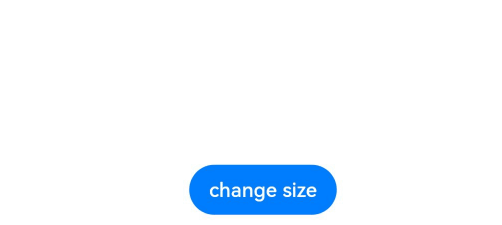
以下是对华为 HarmonyOS NETX 5属性动画(ArkTS)文档的结构化整理,通过层级标题、表格和代码块提升可读性:
一、属性动画概述NETX 作用:实现组件通用属性的渐变过渡效果,提升用户体验。支持属性:width、height、backgroundColor、opacity、scale、rotate、translate等。注意事项: 布局类属性(如宽高)变化时&#…...

【Linux】C语言执行shell指令
在C语言中执行Shell指令 在C语言中,有几种方法可以执行Shell指令: 1. 使用system()函数 这是最简单的方法,包含在stdlib.h头文件中: #include <stdlib.h>int main() {system("ls -l"); // 执行ls -l命令retu…...
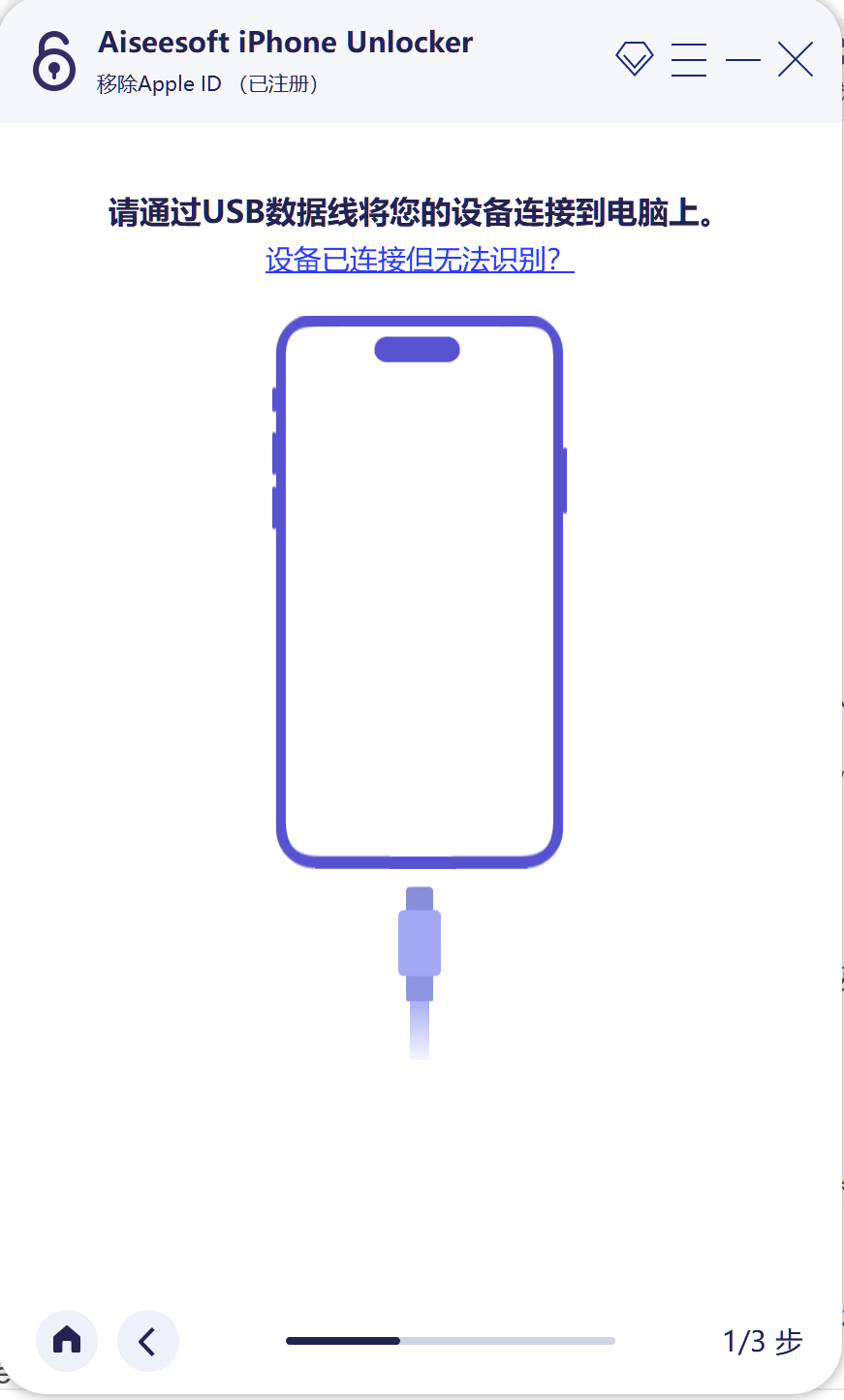
iPhone密码忘记了办?iPhoneUnlocker,iPhone解锁工具Aiseesoft iPhone Unlocker 高级注册版分享
平时用 iPhone 的时候,难免会碰到解锁的麻烦事。比如密码忘了、人脸识别 / 指纹识别突然不灵,或者买了二手 iPhone 却被原来的 iCloud 账号锁住,这时候就需要靠谱的解锁工具来帮忙了。Aiseesoft iPhone Unlocker 就是专门解决这些问题的软件&…...

论文浅尝 | 基于判别指令微调生成式大语言模型的知识图谱补全方法(ISWC2024)
笔记整理:刘治强,浙江大学硕士生,研究方向为知识图谱表示学习,大语言模型 论文链接:http://arxiv.org/abs/2407.16127 发表会议:ISWC 2024 1. 动机 传统的知识图谱补全(KGC)模型通过…...

TRS收益互换:跨境资本流动的金融创新工具与系统化解决方案
一、TRS收益互换的本质与业务逻辑 (一)概念解析 TRS(Total Return Swap)收益互换是一种金融衍生工具,指交易双方约定在未来一定期限内,基于特定资产或指数的表现进行现金流交换的协议。其核心特征包括&am…...

解决本地部署 SmolVLM2 大语言模型运行 flash-attn 报错
出现的问题 安装 flash-attn 会一直卡在 build 那一步或者运行报错 解决办法 是因为你安装的 flash-attn 版本没有对应上,所以报错,到 https://github.com/Dao-AILab/flash-attention/releases 下载对应版本,cu、torch、cp 的版本一定要对…...

selenium学习实战【Python爬虫】
selenium学习实战【Python爬虫】 文章目录 selenium学习实战【Python爬虫】一、声明二、学习目标三、安装依赖3.1 安装selenium库3.2 安装浏览器驱动3.2.1 查看Edge版本3.2.2 驱动安装 四、代码讲解4.1 配置浏览器4.2 加载更多4.3 寻找内容4.4 完整代码 五、报告文件爬取5.1 提…...

Java线上CPU飙高问题排查全指南
一、引言 在Java应用的线上运行环境中,CPU飙高是一个常见且棘手的性能问题。当系统出现CPU飙高时,通常会导致应用响应缓慢,甚至服务不可用,严重影响用户体验和业务运行。因此,掌握一套科学有效的CPU飙高问题排查方法&…...
